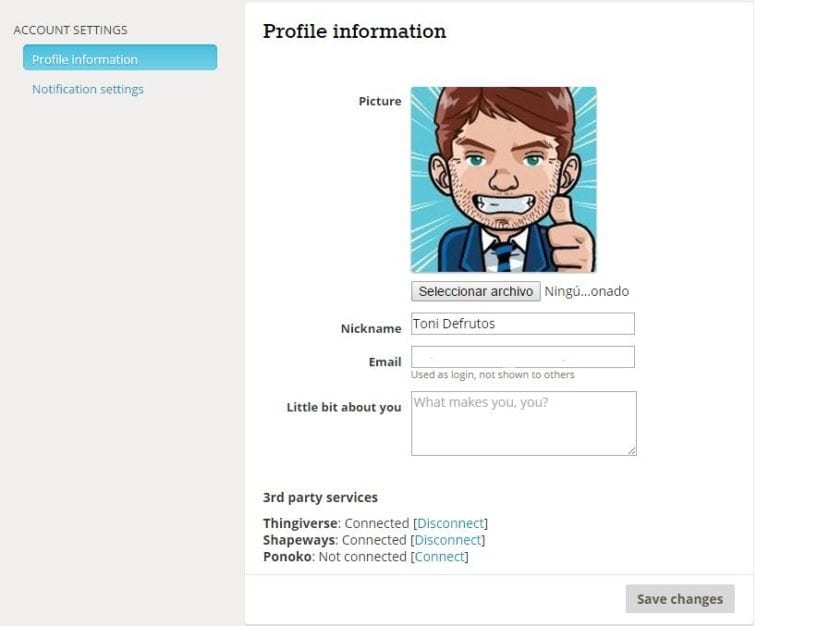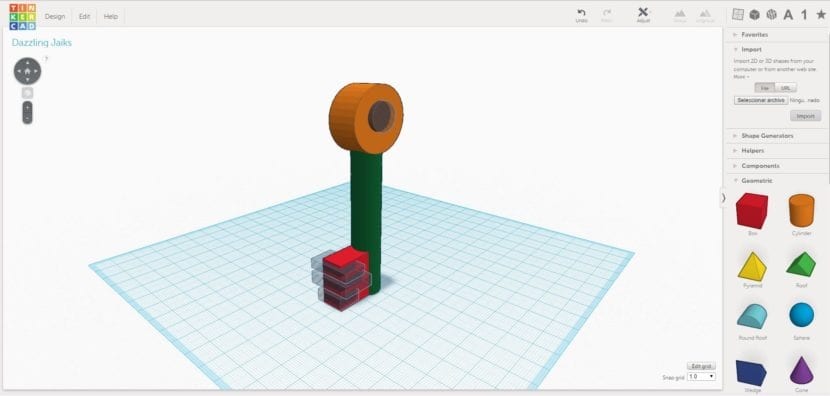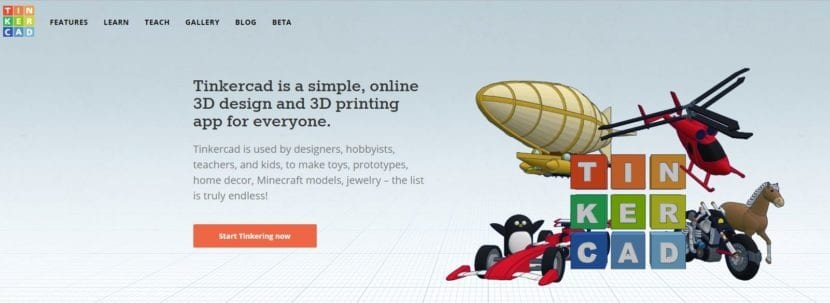
En aquest article us ensenyarem a utilitzar Tinkercad, possiblement el programari més senzill que existeix per a dissenyar en 3D.
Tinkercad és una plataforma web integrada en el catàleg de productes d'Autodesk. A l'fer-ho tot en línia no cal que instal·lem absolutament res al nostre PC. A més tindrem un backup en el cloud dels nostres dissenys. Són tot avantatges.
Està molt bé que us passeu el dia mirant objectes modelats per la comunitat. Però ja és hora que passeu a l'acció i feu els vostres propis dissenys. No us preocupeu, a HardwareLibre sabem que pot fer por plantejar-se quin programa, dels centenars que hi ha, escollir per començar. Per això, seguint amb la nostra sèrie d'articles de aprèn a usar-lo, hem decidit ensenyar-vos aquesta plataforma.
Primers Passos
El primer que heu de fer és registrar-vos al web. En el perfil veureu que entre altres coses teniu l'opció de connectar Tinkercad amb el vostre perfil de Thingiverse. Aquest és el moment en què, si no ho heu fet ja, us llegiu el nostre article Thingiverse. Aprèn a usar-lo.
Un cop tingueu accés a l'dashboard podreu començar a fer nous dissenys i modificar els que ja tenim fets. També podreu pujar i descarregar fitxers SLT
primer Disseny
Per a la començar amb un disseny heu de arrossegar formes geomètriques de el panell de la dreta a la quadrícula central.
Fent clic amb el botó dret i arrossegant el ratolí podem canviar l'angle amb el qual veiem el quadre de comandament.
utilitzant la roda de el ratolí controlem el zoom.
Si fem clic en una forma i arrosseguem el ratolí la desplacem per tot l'àrea de treball.
Seleccionant cada forma apareixen uns punts blancs que ens permeten canviar la mida en els tres eixos.
Seleccionant cada forma apareixen unes fletxes negres que ens permeten girar els objectes en qualsevol pla
De cada objecte podem definir el seu color o definir-lo com forat
Seleccionant més d'una forma i fent clic al botó "group" les fusionem en un únic objecte.
Si sumem formes amb formes "forat" les seves àrees es resten a l'definir-se com un únic objecte.
També tenim el botó "ungroup" que ens permet desfer fusions prèvies de formes.
I finalment amb el botó "adjust / align" Podem alinear formes abans de fusionar-les
Al portal hi ha alguna opció més, però amb les que us he explicat en teniu prou per començar. Jo acabo de fer una clau com les antigues, que quedaria estupenda impresa amb una mida de pocs centímetres i podríem usar-la com clauer
Descarregar el nostre disseny
Doncs ara que ja tenim el nostre disseny només cal descarregar-lo en format STL des del menú Design / download for 3D printing per utilitzar-lo amb la nostra impressora.